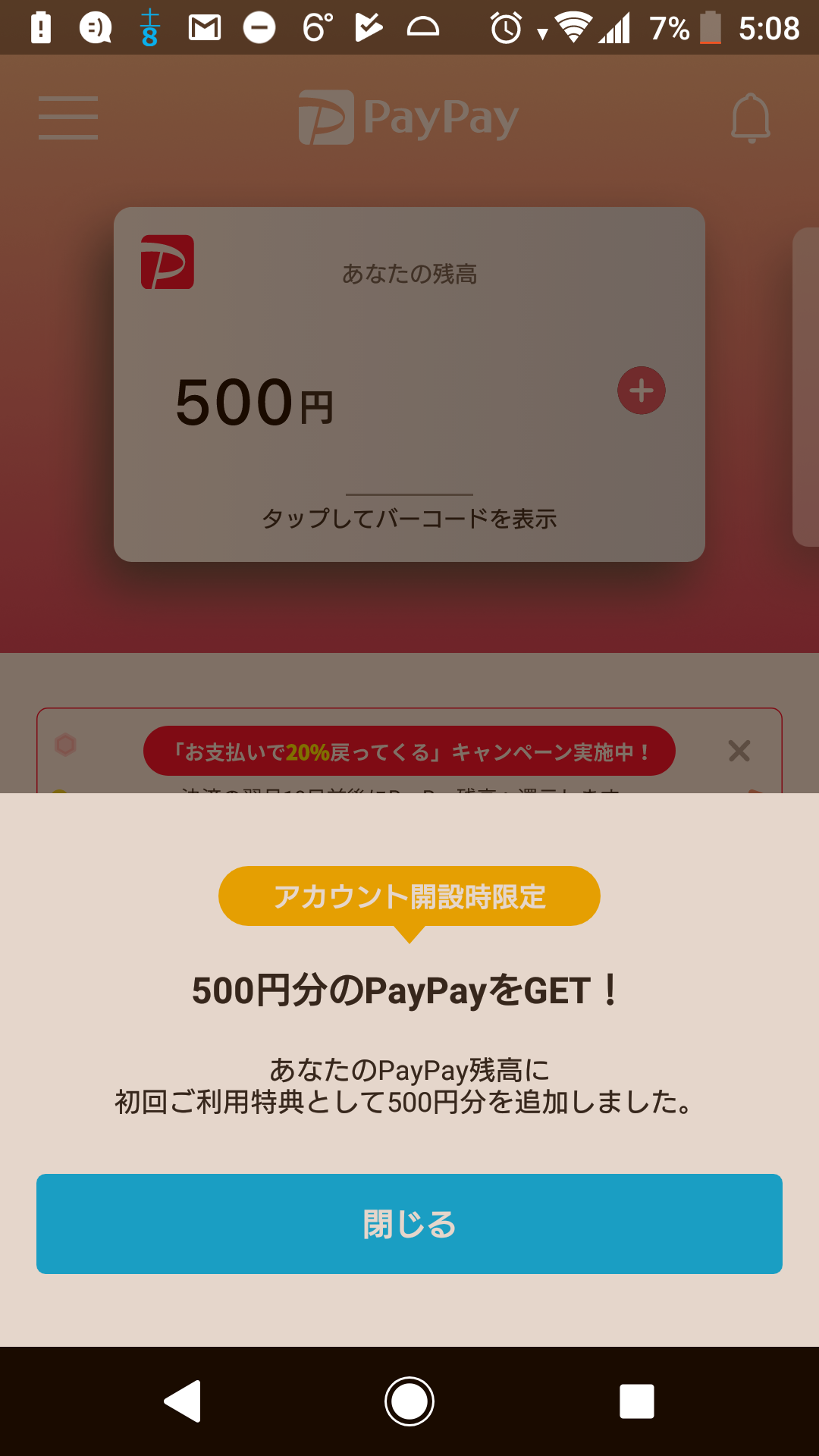この広告は30日以上更新がないブログに表示されております。
新規記事の投稿を行うことで、非表示にすることが可能です。
広告
posted by fanblog
2018年12月02日
WordPressのテーマを変えてみる
WordPressをインストールした後にSEO対策でテーマを変えるようだ。
デフォルトのテーマは「TwentySeventeen」というやつみたいです。
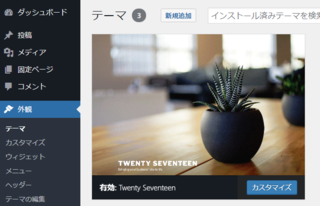
ググってみると「 Cocoon 」、「 Luxeritas 」、「 LION MEDIA 」あたりが有名どこのよう。
今回は Cocoon で行ってみたいと思います。理由は。。。 勘です。(`・ω・´)
後でもテーマは変えることができるでしょう。
設定のやり方 が載ってましたので、参考にしながらやってみます。
「Cocoon親テーマ」と「Cocoon子テーマ」を両方ともダウンロードします。
ダッシュボードのメニュー「外観」→「テーマ」と選択します。
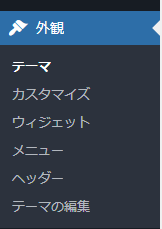
画面上部の「新規追加」ボタンを押します。
同じく上部の「テーマのアップロード」ボタンを押します。
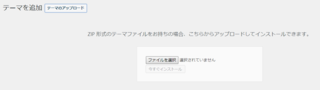
ダウンロードした「Cocoon親テーマ」を選択し、「今すぐインストール」ボタンを押します。
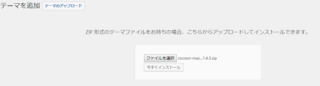
「テーマのページに戻る」リンクを押し、「Cocoon子テーマ」も同じ操作でインストールします。
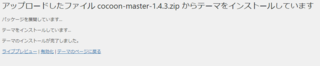
「有効化」リンクを押します。
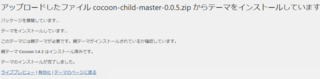
テーマのインストールが終わったようです。
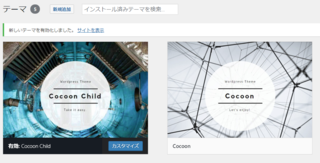
HelloWorldは。。。 真っ白やんけ。。。 失敗? テーマカスタマイズしないといかんのか?

また調べなきゃあかん。
デフォルトのテーマは「TwentySeventeen」というやつみたいです。
ググってみると「 Cocoon 」、「 Luxeritas 」、「 LION MEDIA 」あたりが有名どこのよう。
今回は Cocoon で行ってみたいと思います。理由は。。。 勘です。(`・ω・´)
後でもテーマは変えることができるでしょう。
設定のやり方 が載ってましたので、参考にしながらやってみます。
「Cocoon親テーマ」と「Cocoon子テーマ」を両方ともダウンロードします。
ダッシュボードのメニュー「外観」→「テーマ」と選択します。
画面上部の「新規追加」ボタンを押します。
同じく上部の「テーマのアップロード」ボタンを押します。
ダウンロードした「Cocoon親テーマ」を選択し、「今すぐインストール」ボタンを押します。
「テーマのページに戻る」リンクを押し、「Cocoon子テーマ」も同じ操作でインストールします。
「有効化」リンクを押します。
テーマのインストールが終わったようです。
HelloWorldは。。。 真っ白やんけ。。。 失敗? テーマカスタマイズしないといかんのか?
また調べなきゃあかん。
タグ: Wordpress
2018年12月01日
Xdomain 無料サーバにWordPressをインストールする その2 404エラー解消
エックスドメイン
にて借りた無料サーバにWordPressを新規インストールするのには、HTMLサーバが邪魔をするようです。
FTPでつないだら、インストールはされていた。なのに404エラーって何で?って思ってました。
独自ドメインが駄目なの?ルーティング変なんじゃない?と思い、HTMLサーバを止めて、再度設定をやりなおしました。
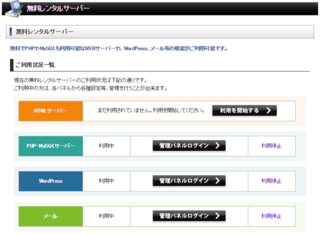
で、ダッシュボードを開くと。。。
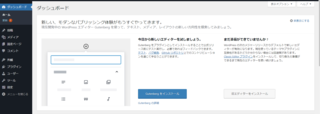
出るじゃん。
サイトのHelloWorldも素敵です。
なんて便利なんだろう。
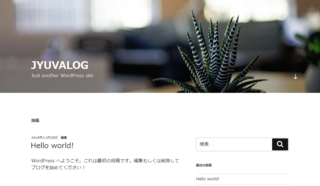
これからWordPressを勉強していきたいと思います。
FTPでつないだら、インストールはされていた。なのに404エラーって何で?って思ってました。
独自ドメインが駄目なの?ルーティング変なんじゃない?と思い、HTMLサーバを止めて、再度設定をやりなおしました。
で、ダッシュボードを開くと。。。
出るじゃん。
サイトのHelloWorldも素敵です。
なんて便利なんだろう。
これからWordPressを勉強していきたいと思います。